Jak vytvořit poznámky na webových stránkách s Microsoft Edge

Microsoft Edge, nová náhrada aplikace Internet Explorer, umožňuje vytvářet poznámky, psát, kreslit a zvýrazňovat přímo na webových stránkách jako poznámku . Poté můžete uložit nebo sdílet webovou poznámku. V tomto článku vám ukážeme, jak učinit poznámky v aplikaci Microsoft Edge.
Jak používat nástroje pro značkování
Otevřete nabídku Start a klikněte na "Microsoft Edge". Klepnutím nebo klepnutím na odkaz Vytvořit webovou poznámku v pravém horním rohu můžete začít přidávat na webovou stránku, na které se právě nacházíte. Nabídka webových poznámek se zobrazí nahoře a nahrazuje panel s adresou. Pokud je lišta a karta jsou purpurové a hnědé barvy, znamená to, že právě prohlížíte nebo vytváříte webovou poznámku na konkrétní webové stránce.
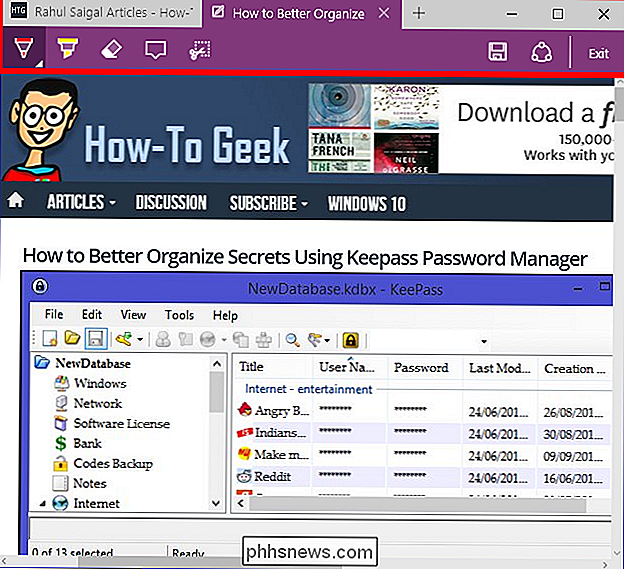
Získáte dva nástroje pro vytváření poznámek - pero a zvýrazňovač. Klepnutím nebo klepnutím na ikonu "Pero" a "Zvýrazňovač" napište nebo zvýrazněte, co se vám líbí na webové stránce. Chcete-li vyvolat malý dialog s barvami inkoustu a velikostí hrotu, zvolte barvu a velikost podle svých potřeb.
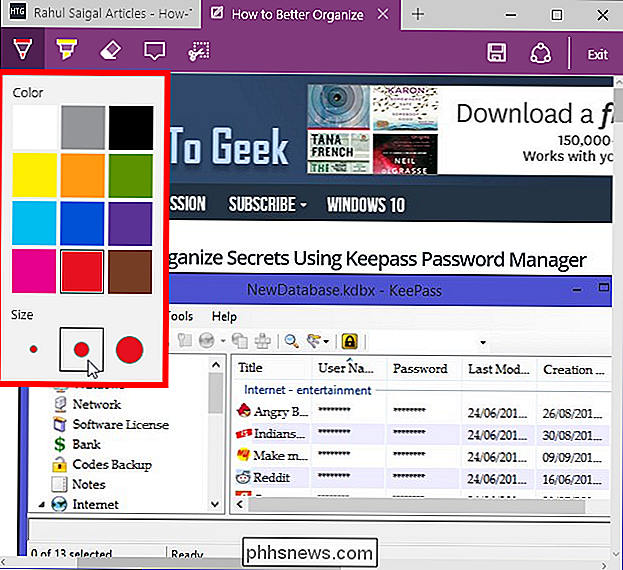
Chcete-li vymazat některé nebo všechny písma, které jste vytvořili na webové stránce , poté klepnutím nebo klepnutím na ikonu "Eraser" (Eraser) jednou vymažete požadované značky pera nebo zvýrazňovače. Chcete-li vymazat všechny značky pera a zvýrazňovače na webové stránce najednou, klepněte nebo klepněte na ikonu "Eraser" a vyberte "Vymazat veškerý inkoust".
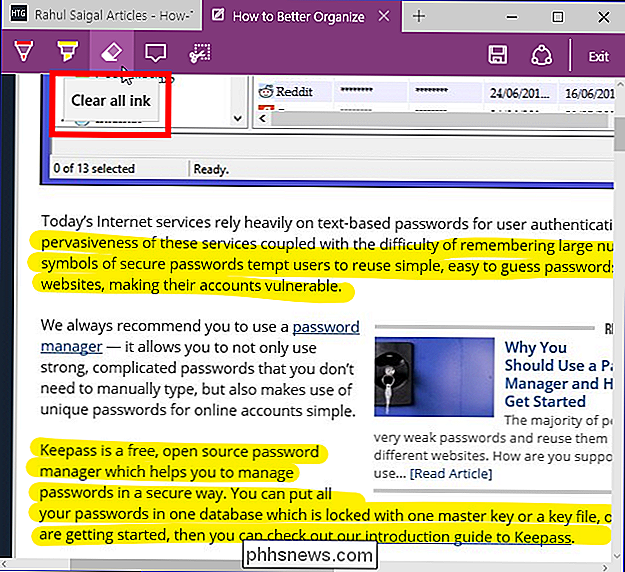
Klepnutím na ikonu "Typ" nebo klepnutím na ni napište poznámku do rámečku. Můžete přidat poznámky kdekoli na webové stránce.
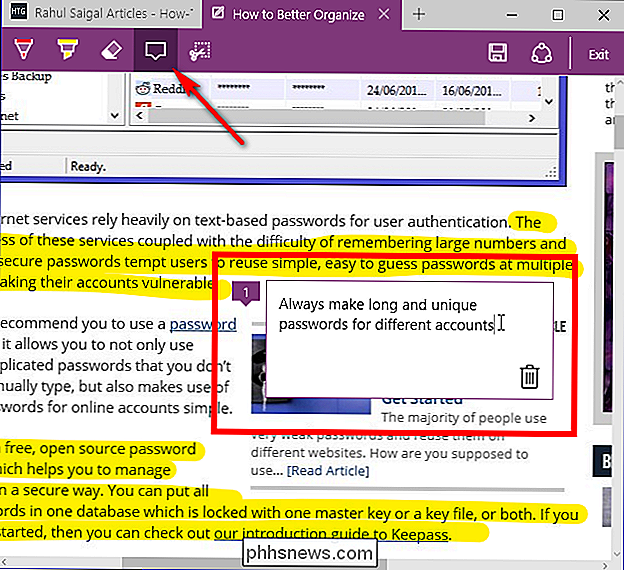
Klepnutím nebo klepnutím na ikonu "Klip" nalepte kopii načrtnuté oblasti webové stránky do schránky. Chcete-li to provést, klepněte levým tlačítkem myši a podržte na ploše, které chcete na webové stránce, na myši nebo touchpadu. Uvolněte myš a vložte obrázek, kde chcete.
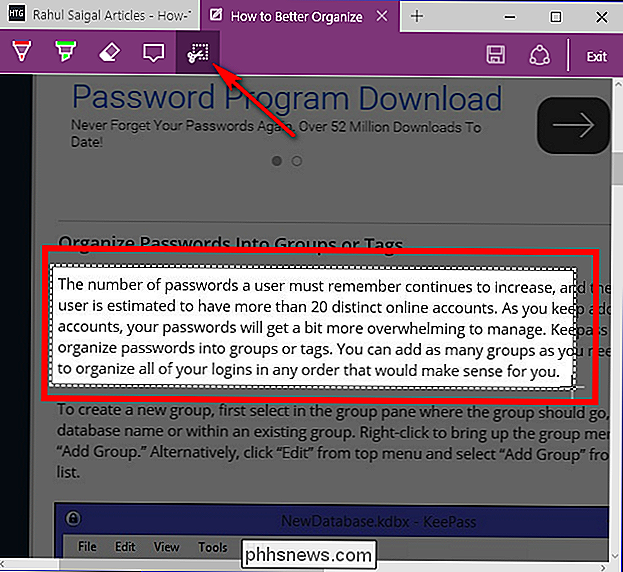
Uložte a sdílejte poznámky
Pokud klepnete na "Konec", všechny poznámky se ztratí a vrátíte se zpět do režimu prohlížení, takže chcete uložit nebo sdílet okamžitě klepněte na tlačítko nebo klepněte na ikonu "Uložit" a vyberte umístění webové poznámky.
Anotované stránky můžete uložit do aplikace OneNote, Oblíbené nebo Čtecí seznam v aplikaci Microsoft Edge. Zadejte název, vyberte složku nebo vytvořte novou složku pro ukládání webových poznámek (pouze Oblíbené) a klikněte nebo klepněte na "Přidat". Webovou poznámku můžete kdykoli otevřít ze seznamu "Oblíbené" nebo "Seznam čtení". schopen je aktualizovat nebo odstranit. Můžete také sdílet své webové poznámky prostřednictvím služby Mail, Facebook nebo OneNote.
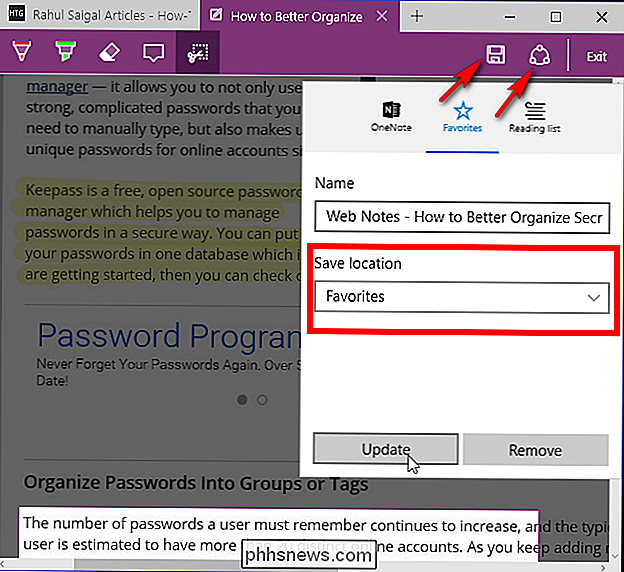
S aplikací Microsoft Edge je na webu velmi jednoduché udělat si poznámky a vytvářet poznámky. Zatímco můžete použít aplikaci OneNote Clipper k ukládání webové stránky do aplikace OneNote, značkové doplnění jsou nástroje Microsoft Edge

Automaticky zapínat a deaktivovat funkce SmartThings
Pokud jste unaveni tím, že musíte otevřít aplikaci SmartThings, abyste při každém odchodu z domova a odchodu odemkali a deaktivovali nastavení, postupujte takto to vše automaticky bez dotyku telefonu. Zatímco SmartThings umožňuje snadné ovládání všech vašich produktů smarthome a automatizaci některých úkolů, platforma také umožňuje skvělé nastavení domácího zabezpečení pomocí různých senzorů SmartThings.

Složka DCIM a její rozložení pochází z DCF, což je standard vytvořený již v roce 2003. DCF je tak cenná, protože poskytuje standardní rozložení. Setkáte se s DCF nebo " pro systém souborů kamer " SOUVISEJÍCÍ: Proč vyměnitelné jednotky stále používají FAT32 namísto NTFS? DCF je specifikace vytvořená společností JEITA, asociace japonských průmyslových odvětví elektroniky a informačních technologií.



